
В даний час в мережі можна знайти велику кількість сайтів і блогів, що спеціалізуються на розміщенні графічного контенту (картинок, фотографій і так далі). Відмінною особливістю таких ресурсів є наявність постів, що містять відразу кілька десятків зображень. Щоб готувати графічний контент в такому обсязі, потрібні спеціальні програмні засоби, які дозволять в тій чи іншій мірі автоматизувати весь процес і заощадити час веб-майстра.
Робоче вікно програми XnView є звичний провідник файлів. Зліва знаходиться вертикальний список папок (в тому числі вкладених папок), а праворуч - вміст вибраної папки. Програма розпізнає і показує користувачеві лише графічні файли (але можна налаштувати її на показ усіх файлів). Вгорі знаходиться традиційне меню зі звичними для багатьох програм командами - «Файл», «Правка» і т.д. У меню «Вид» можна налаштувати на свій смак параметри відображення папок і файлів в них, наприклад, можна вибрати розмір мініатюр зображень.
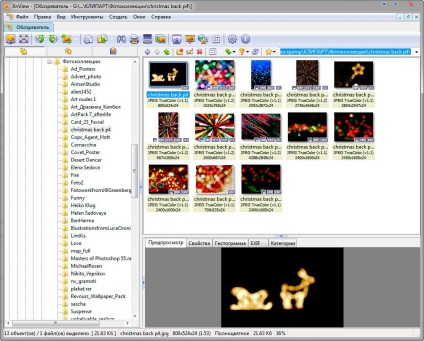
Для пакетної обробки веб-графіки нам знадобляться лише команди контекстного меню. Що б його викликати просто клацніть на зображенні правою кнопкою миші. Виділимо три основні команди.
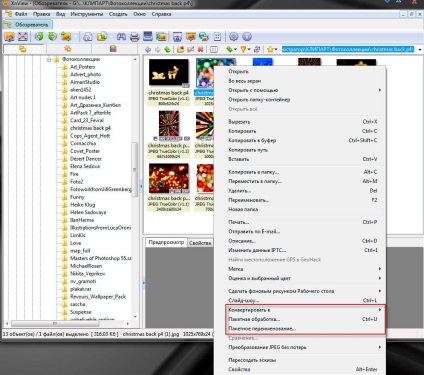
Конвертувати. За допомогою Ctrl виділіть необхідні зображення, а потім в контекстному меню виберіть «Конвертувати в». Доступно 3 варіанти конвертації - в JPEG, TIFF, PNG, BMP. Створені в новому форматі файли не замінять існуючі.
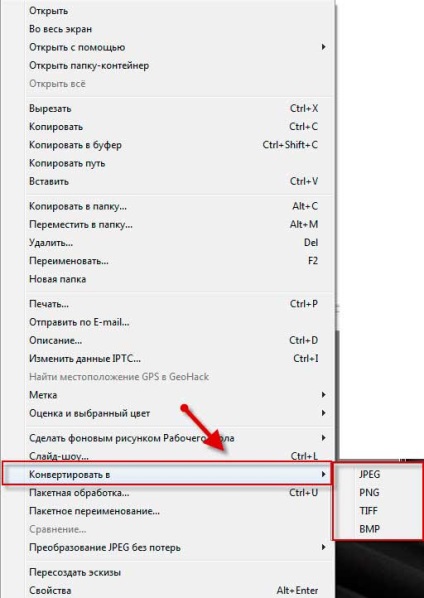
Пакетне перейменування. Дана опція стане в нагоді в тому випадку, якщо ви приділяєте велику увагу SEO-назвою зображень. Наприклад, ваш пост на блозі присвячений автомобілям. У пості міститься близько 50 фотографій машин. При цьому назви фотографій складаються з якихось випадкових символів і букв. За допомогою опції «Пакетне перейменування» ви можете дуже швидко перейменувати всі зображення по створеному шаблоном. Наприклад, шаблон буде наступним - photo_auto - ##. Тоді перша картинка буде називатися photo_auto-1.jpg, друга - photo_auto-2.jpg і т.д. Тобто замість решітки буде підставлятися порядковий номер файлу. У спеціальному віконечку пакетного перейменування можна побачити список імен всіх файлів (старих і нових).
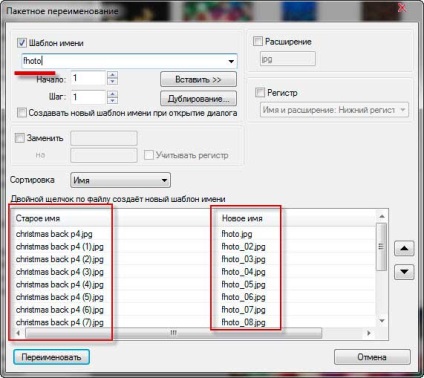
Пакетна обробка. Тут набагато більше опцій і можливостей. Для початку за допомогою Ctrl виділяємо зображення, які необхідно обробити. У віконці «Пакетна обробка» можна додати ще файли або цілі папки. У розділі «Вихідні дані» потрібно вказати папку, в яку будуть збережені перетворені зображення. Якщо ви хочете замінити вихідні зображення перетвореними, то вказуйте цю ж папку. Нижче вибирайте формат перетворених картинок. Тут є близько 20-30 різних форматів, але доцільно вибирати JPEG. У пункті «Перезапис» вибирайте «Замінити».
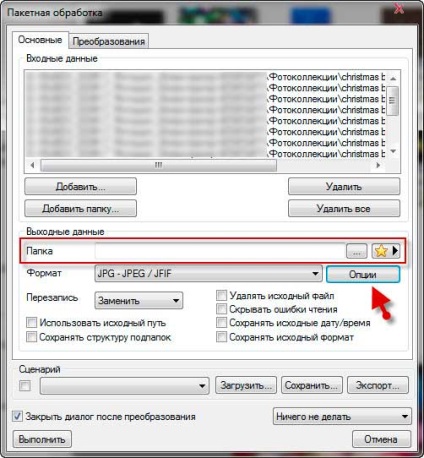
Не забудьте відкрити пункт «Опції». Ця кнопочка знаходиться навпроти пункту «Формат». В опціях слід перемістити повзунок «Якість» на вкладці «Запис» в те положення, яке вам потрібно. Якщо ви хочете зберегти вихідну якість файлів, то переміщайте цей повзунок у крайнє ліве положення.

Тепер відкриваємо вкладку «Перетворення» у віконці пакетної обробки. Тут слід вибрати тип перетворення. Можна додати на зображення водяний знак, обрізати їх, змінити розмір, додати певний тип фільтра, виконати корекцію. І все це відразу в пакетному режимі. Погодьтеся, що дуже зручно. Дві найбільш часто використовуваних веб-майстрами опції - це простановка водяного знака і зміна розміру. Нижче коротко розглянемо ці процеси.
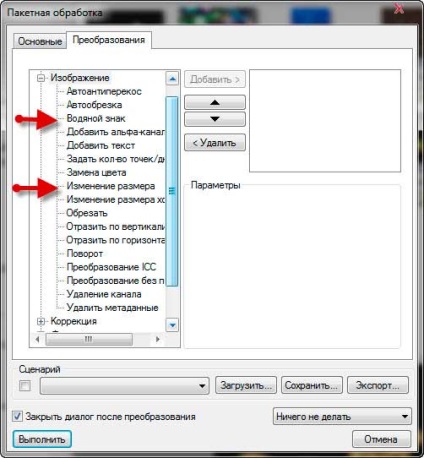
1. Проставлення водяного знака. Двічі клікніть по пункту «Водяний знак», після чого відкриється меню. Для початку потрібно вибрати сам файл водяного знака і вказати ступінь його прозорості (тут все на ваш смак). Далі вказуємо місце на зображенні, де буде розташовуватися знак (доступно 9 варіантів розташування). У самому низу можна вказати відступ в пікселях по горизонталі і вертикалі від краю картинки. Для проставляння водяного знака тисніть «Виконати».
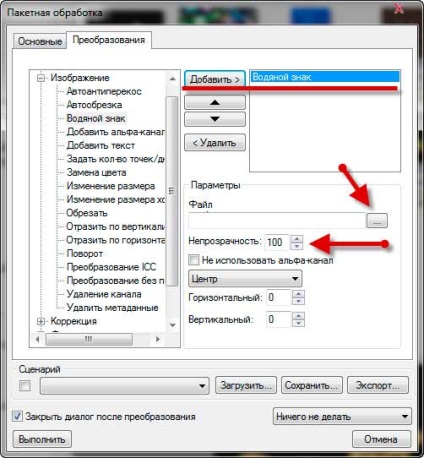
2. Зміна розміру. Дуже часто для поста потрібно зменшити великі зображення, зберігши їх якість і пропорції. Для цього після вибору необхідних зображень і установки загальних налаштувань двічі натискаємо по пункту «Зміна розміру» у вкладці «Перетворення». В параметрах вказуємо або бажану ширину, або бажану висоту. Другий параметр буде змінено автоматично (зі збереженням пропорцій). Але для цього повинна бути поставлена галочка в пункті «Зберігати пропорції». При цьому всі файли з меншою шириною або висотою зачіпає не будуть (підганяти під параметри будуть лише файли, що володіють більшою шириною або висотою). В кінці також тисніть «Виконати».
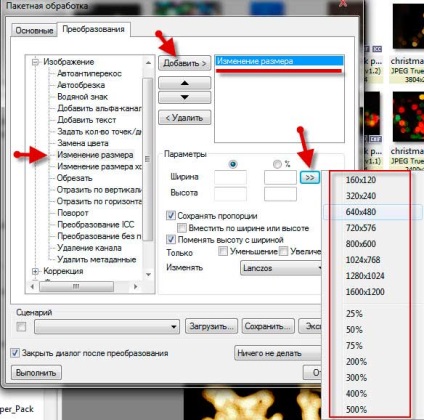
Насправді, можливостей у програми XnView маса. У даній статті ми розглянули лише ті з них, які можуть бути корисні з точки зору пакетної обробки і конвертації графіки для власного сайту або блогу.
Удачі Вам у ваших починаннях.